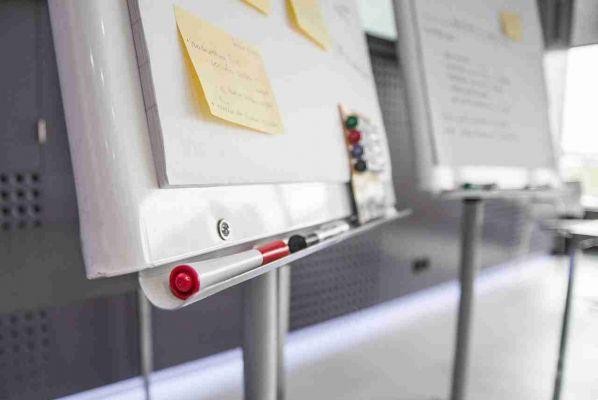TWRP es la recuperación personalizada más popular para Android. Se utiliza para rootear su teléfono, flashear ROM personalizadas, desbloquear su dispositivo y mucho más.
La modificación de Android ha sido una cosa durante casi tanto como Android ha sido una cosa. Ya sea que simplemente esté rooteando su teléfono para desbloquear una función oculta o instalando una versión completamente personalizada de Android, hay muchas razones por las que podría querer modificar su teléfono inteligente Android y sacarle más provecho.
Pero detrás de la mayoría, si no de todos, estos esfuerzos de modificación de Android se encuentra un software clave: una recuperación personalizada. Y TWRP es el estándar de oro de las restauraciones personalizadas.
Hoy le daremos una descripción general de lo que es TWRP y lo que le permite hacer.
¿Qué es TWRP?
TWRP Recovery, también conocido por su nombre completo, Team Win Recovery Project, es una imagen de recuperación personalizada de código abierto para dispositivos Android.
Su objetivo es reemplazar el menú de recuperación existente en su teléfono inteligente Android, lo que permite varias funciones que normalmente no son compatibles con las imágenes de recuperación de stock. Al ser una recuperación personalizada, es capaz de hacer todo lo que el menú normal de recuperación del dispositivo puede hacer y más.
En lugar de la interfaz no táctil proporcionada por la mayoría de las restauraciones, TWRP ofrece a los usuarios una interfaz habilitada para pantalla táctil. Y le permite instalar mods y software de terceros a su conveniencia.
Entre las cosas que puede instalar usando TWRP se encuentran kernels, complementos y temas personalizados, e incluso puede reemplazar completamente el sistema operativo e instalar una ROM de Android personalizada.
También le permite crear copias de seguridad completas de las particiones del dispositivo, incluida la partición del sistema, y restaurarlas en cualquier momento. En otras palabras, TWRP actúa como una puerta de entrada a todas sus necesidades de modificación de Android.
TWRP es gratuito y está disponible para una gran cantidad de dispositivos Android. No está en Play Store, debe descargarlo directamente desde el sitio web del desarrollador. Asegúrese de obtener la versión correcta seleccionando el fabricante y el modelo al descargar.
Descargar: TWRP
instalar-twrp-sin-root-">¿Es posible instalar TWRP sin root?
Sí. De hecho, deberá instalar TWRP antes de rootear su teléfono. Esto se debe a que después de desbloquear el cargador de arranque de su teléfono, el siguiente curso de acción suele ser instalar TWRP y usarlo para comenzar a modificar su dispositivo, incluido el enrutamiento.
Debemos tener en cuenta que no puede instalar TWRP sin desbloquear primero su gestor de arranque.
Un cargador de arranque bloqueado no le permitirá descargar firmware e imágenes que no estén firmadas por el fabricante del dispositivo. Esto significa que reemplazar su imagen de recuperación con una imagen TWRP compilada por un tercero está fuera de discusión, sin mencionar la capacidad de instalar ROM personalizadas o rootear su teléfono inteligente.
Esta es la razón principal por la que los teléfonos inteligentes de compañías como Huawei, Oppo o HMD/Nokia tienen poco o ningún desarrollo personalizado: no es posible desbloquear el gestor de arranque en esos teléfonos, ya que no brindan un método para hacerlo.
Entonces, incluso si se hicieran reinicios personalizados, kernels o ROM para estos teléfonos, no tendría sentido ya que no hay forma de instalarlos sin un gestor de arranque desbloqueable.
Funciones TWRP
TWRP ofrece un puñado de funciones. No solo puede rootear su teléfono o instalar kernels y ROM personalizados, sino que también obtiene muchas opciones para hacer lo que quiera en su dispositivo sin limitaciones de ningún tipo. Aquí hay un resumen de algunos de ellos.
instalar">Instalar
La instalación es probablemente la razón principal por la que desea utilizar TWRP en primer lugar.
La función instalar">Instalar le permite actualizar paquetes en su teléfono inteligente Android. Estos paquetes vienen en forma de archivos ZIP especiales, que contienen un script (que le dice a la restauración qué hacer con el contenido del archivo) y el contenido real del paquete. Y estos paquetes pueden contener casi cualquier cosa.
Ya sea que desee instalar una aplicación, un montón de aplicaciones, modificar la animación de inicio, modificar algunas bibliotecas del sistema, corregir la imagen de inicio, rootear el teléfono, todo esto se puede hacer descargando archivos ZIP en TWRP. Incluso puede instalar una versión completamente diferente de Android, ya sea un firmware oficial o una ROM personalizada.
La opción instalar">Instalar imagen también le permite instalar archivos IMG en lugar de archivos ZIP. Si desea instalar una GSI (imagen genérica del sistema) en su teléfono en lugar de una ROM personalizada, restaurar la imagen de arranque estándar o actualizar TWRP desde la restauración misma, todo esto se hace usando archivos de imagen en lugar de ZIP.
Limpiar
También tiene la opción de borrar su teléfono usando TWRP. Pero este no es el mismo tipo de borrado que haces desde tu menú regular de recuperación media. Si bien el borrado regular es una opción y simplemente le permite restablecer el teléfono de fábrica, la función de borrado se nota cuando observa el modo de borrado avanzado. Desde aquí, puede borrar cualquier partición de su teléfono.
TWRP le brinda la capacidad no solo de borrar la partición de datos, que es donde se almacena la mayor parte de su información personal en el teléfono, sino que también puede borrar la partición del sistema (donde se almacena el sistema operativo), así como el caché y Dalvik / Particiones de caché ART.
De estas opciones, las que probablemente nunca limpiará con algún tipo de frecuencia son Dalvik / ART data, cache y cache. En algunos escenarios, es posible que también deba borrar la partición del sistema antes de instalar una ROM personalizada (aunque la gran mayoría de las ROM lo harán por usted durante el proceso de instalación).
Backup
TWRP le brinda la capacidad de crear copias de seguridad completas de cualquier partición en su dispositivo. Estos también se denominan a menudo "copias de seguridad de NANDroid" y se convertirán en uno de sus mejores aliados para todas sus necesidades de modding.
Puede realizar una copia de seguridad de una partición específica en su dispositivo, como la partición del sistema o la partición de arranque, y se realizará una copia de seguridad completa y lista para la recuperación en cualquier momento.
Definitivamente puede ser útil si, por cualquier motivo, está haciendo algo en su teléfono y comienza a reiniciarse, o algo más sale mal. Las copias de seguridad de NANDroid pueden actuar como un punto de control al que puede regresar en cualquier momento.
Restaurar
La función de restauración es solo la contrapartida de la función de copia de seguridad. Si la anterior le permitía hacer una copia de seguridad de las particiones del sistema, la función de restauración le permite restaurar las copias de seguridad de NANDroid y restaurar la funcionalidad, ya sea una copia de seguridad recién creada o una que tenía en su computadora.
instalar
La función Montar en TWRP le permite montar o desmontar manualmente particiones en su dispositivo. Al montar una partición, permite que TWRP lea su contenido y nos escriba si es necesario.
El montaje de particiones es de fundamental importancia para que TWRP funcione, ya que la lectura y la escritura son necesidades absolutas para la carga lateral de paquetes. Sin embargo, en su mayor parte, no debería necesitar hacer esto manualmente en la mayoría de los casos. La mayoría de los paquetes ZIP montarán y desmontarán las particiones necesarias por sí mismos, sin que los usuarios lo hagan ellos mismos.
ajustes
Este es el menú de Configuración para la recuperación de TWRP. Tiene varias opciones para habilitar o deshabilitar cosas como la verificación MD5 para las copias de seguridad de NANDroid, ajustar algunos elementos de UI / UX, ajustar el brillo o la vibración de la pantalla y más.
Algunos importantes pueden interesarle, como usar rm -rf en lugar del formato normal. Pero por lo demás, estas son en su mayoría configuraciones orientadas al usuario que no afectan la funcionalidad principal de la recuperación TWRP, aunque también pueden variar ligeramente según el modelo del dispositivo y las características respectivas.
Avanzado
El menú Avanzado proporciona varias funciones para TWRP que no se enumeran de otra manera en secciones individuales. Algunas de estas características incluyen soporte para usar ADB Sideload como un método alternativo de flasheo en lugar de la instalación de TWRP, una terminal y un administrador de archivos.
También hay algunas funciones avanzadas o de desarrollador que puede o no necesitar y probablemente variarán dependiendo, nuevamente, del teléfono que esté usando y su conjunto específico de funciones.
reanudar
Finalmente, el menú Reiniciar le da la opción de reiniciar su teléfono. En lugar de simplemente darle la opción de reiniciar su sistema operativo, también le da la opción de reiniciar en modo fastboot o volver al modo de recuperación (útil si acaba de actualizar la recuperación).
Deprecated: Automatic conversion of false to array is deprecated in /home/epictrick.com/htdocs/php/post.php on line 612